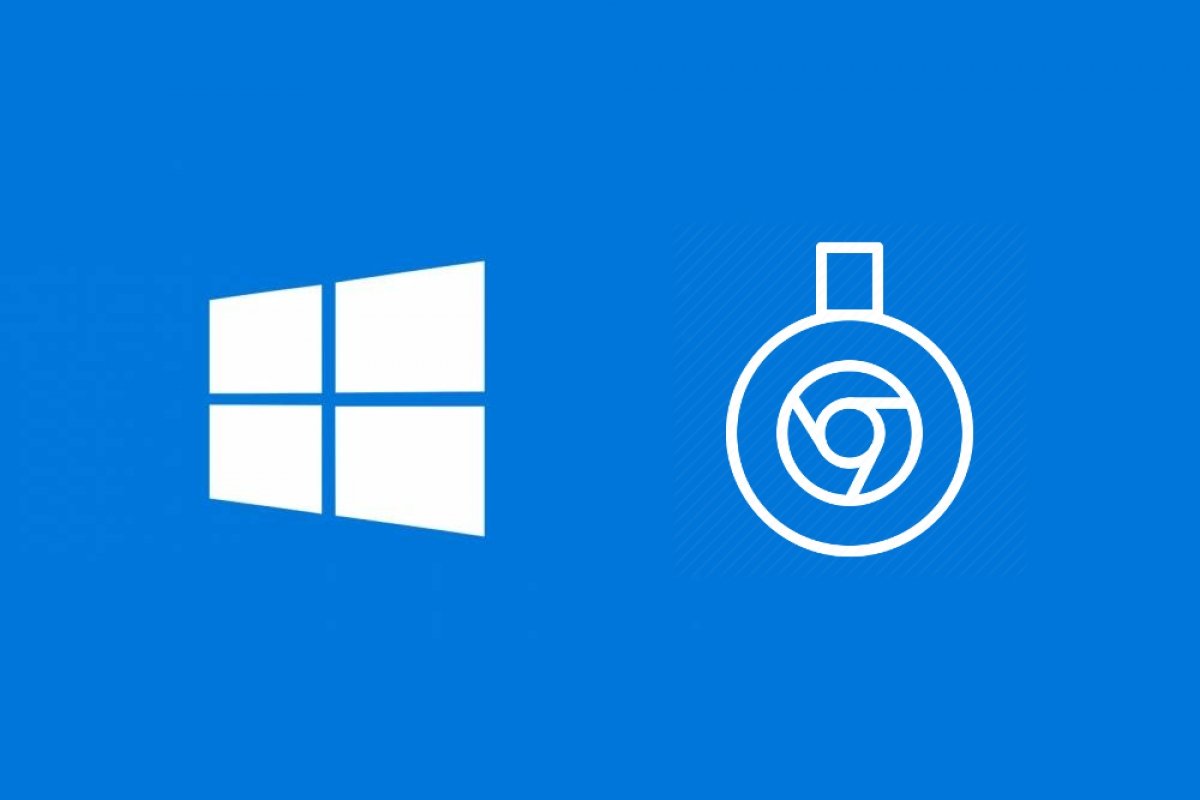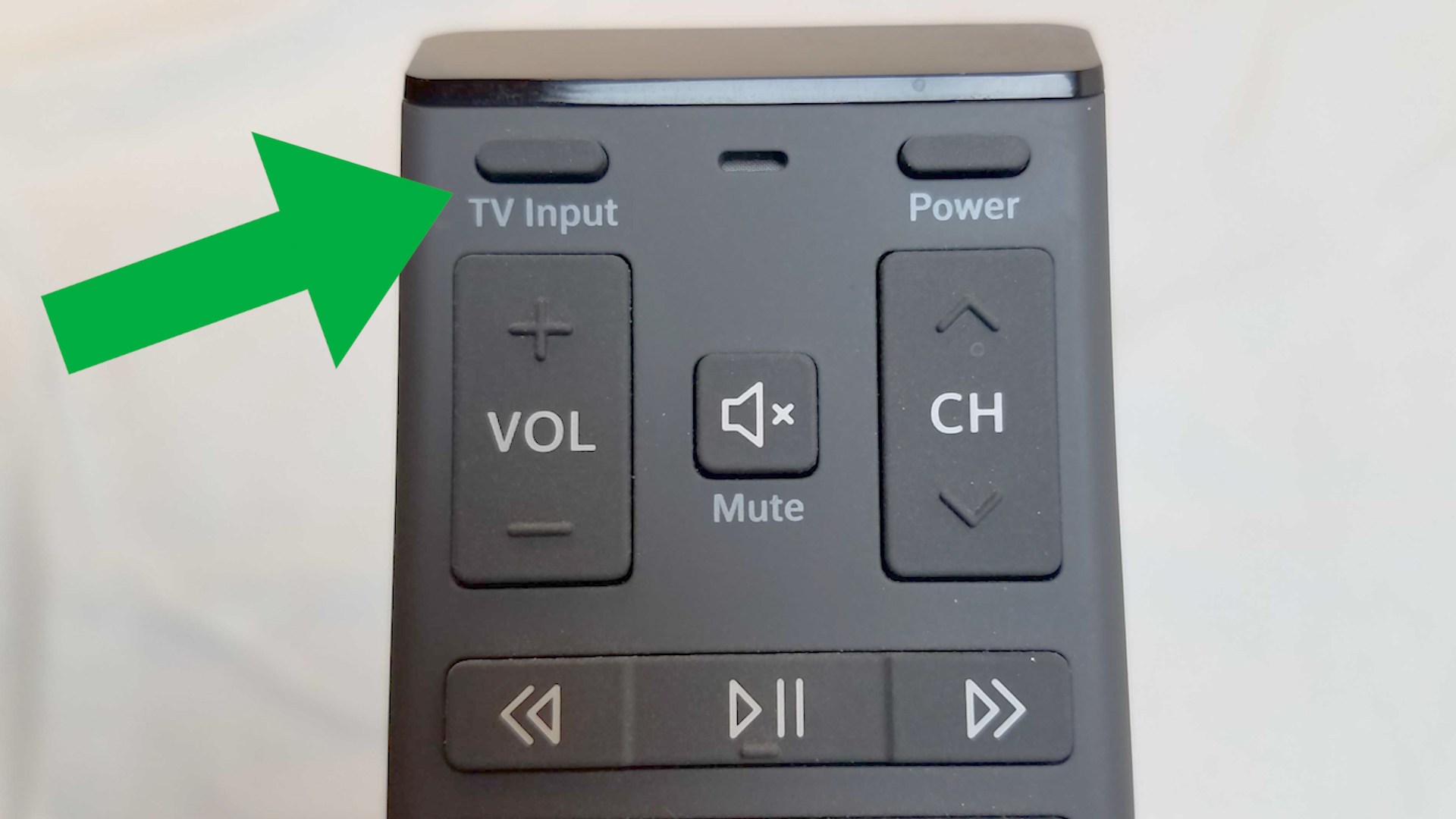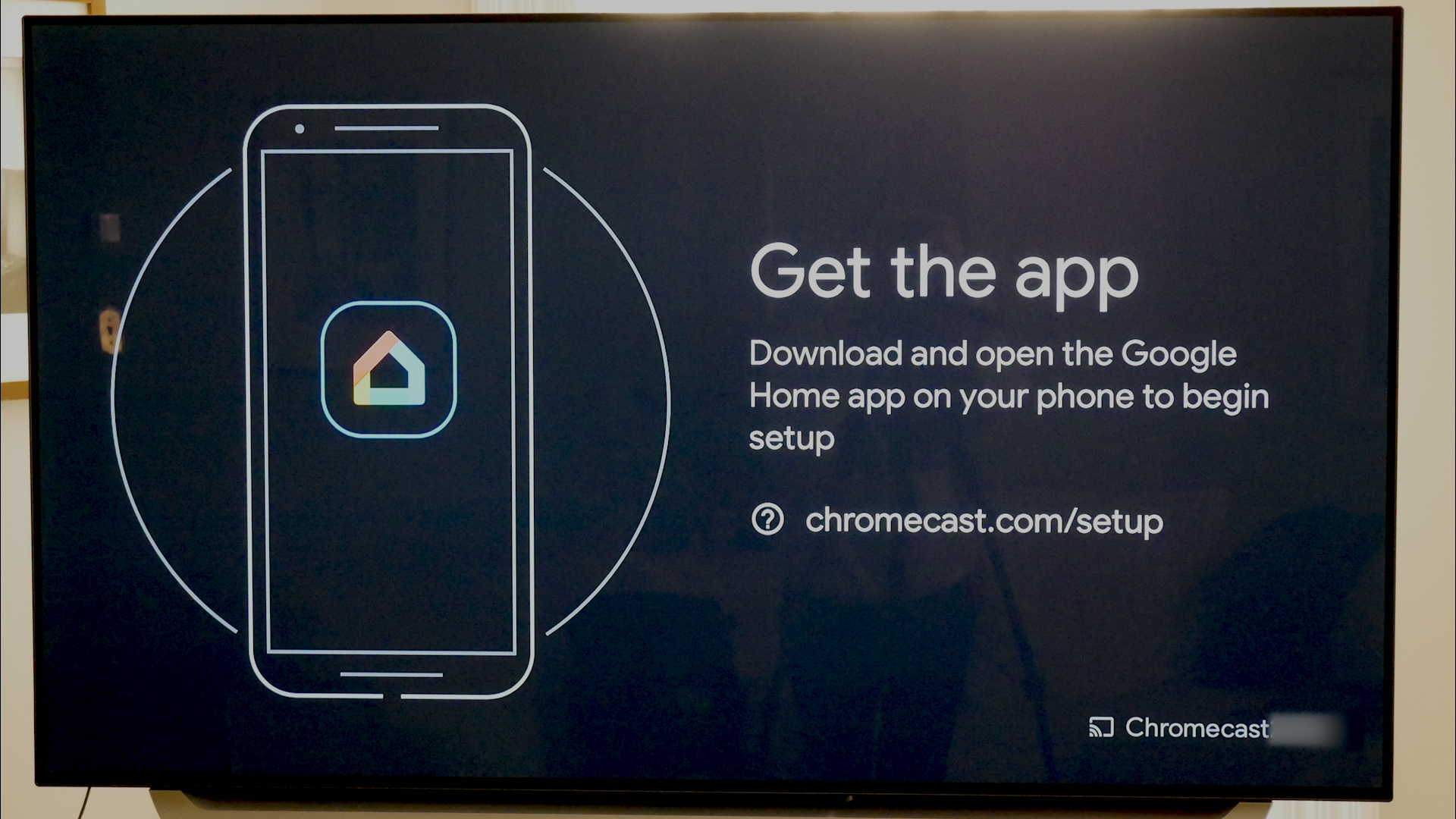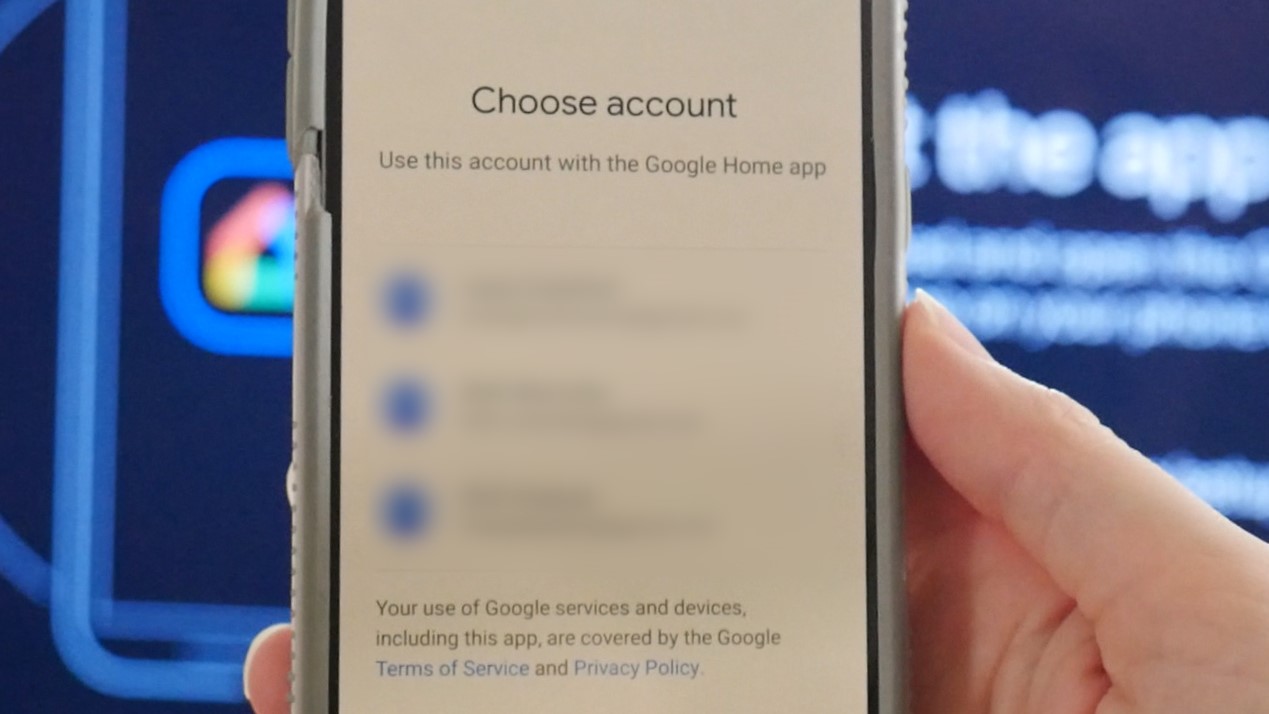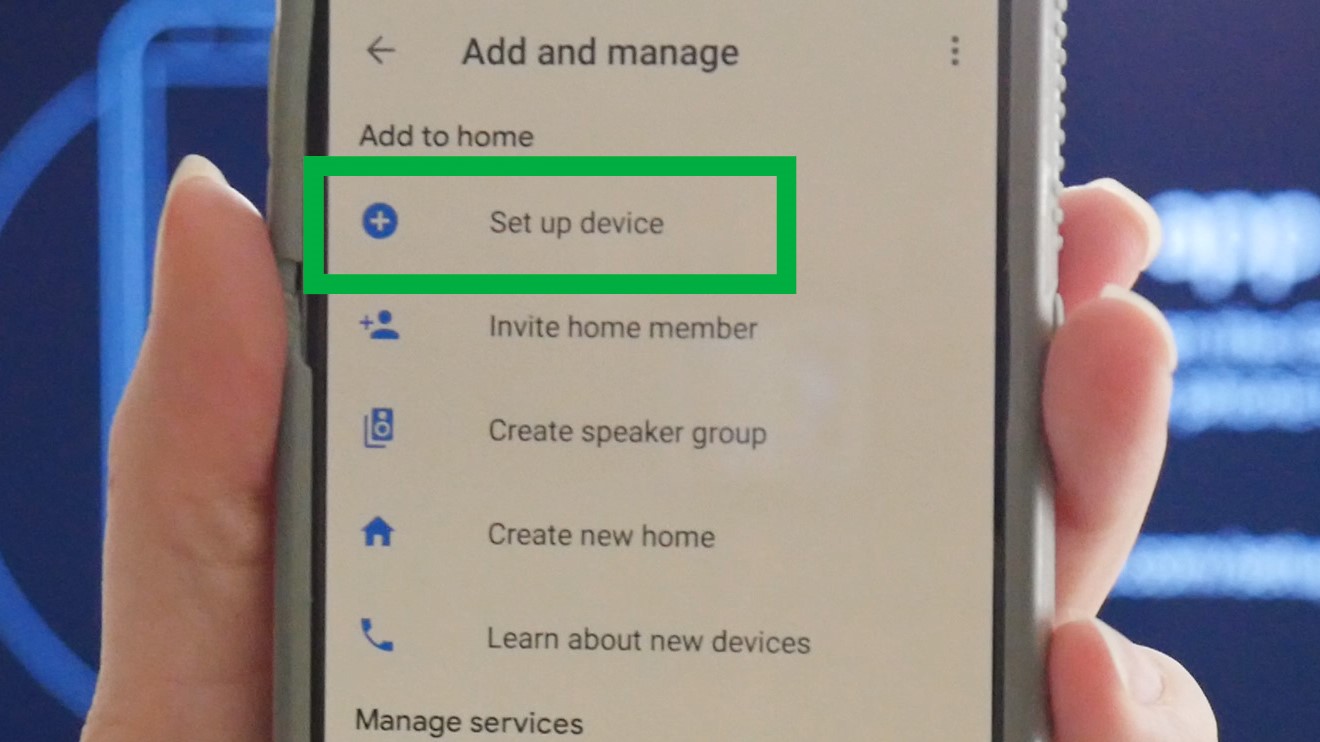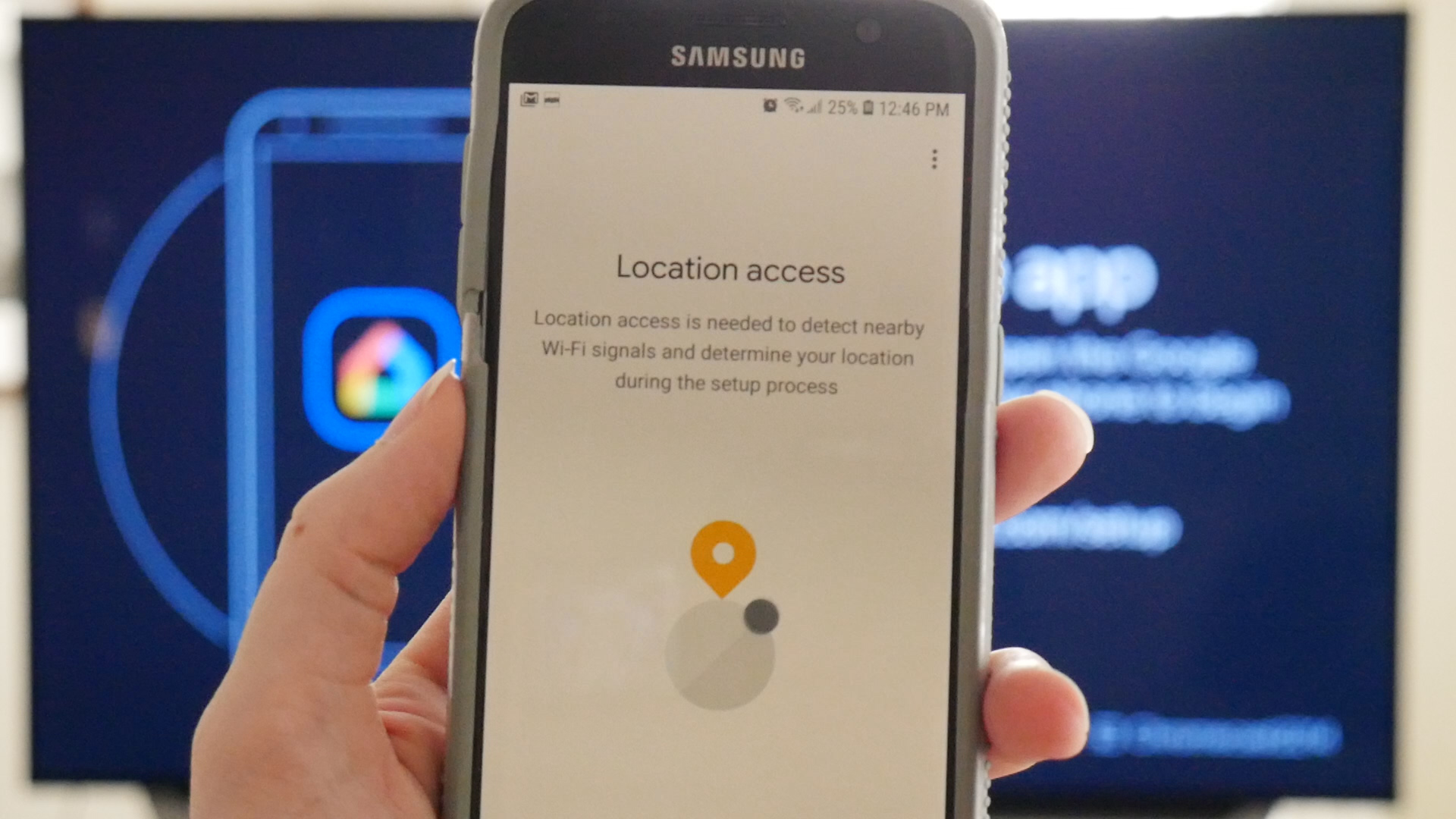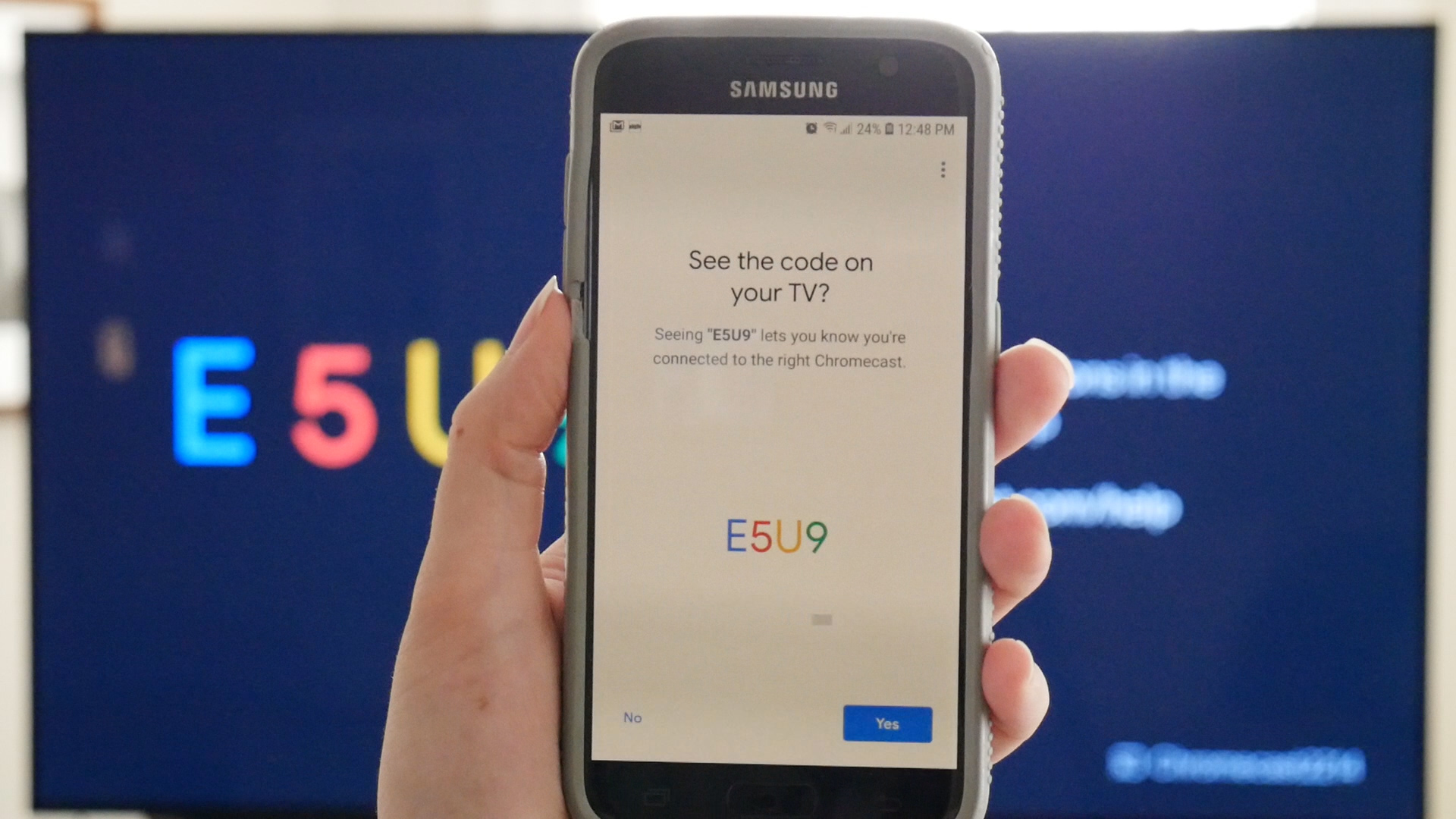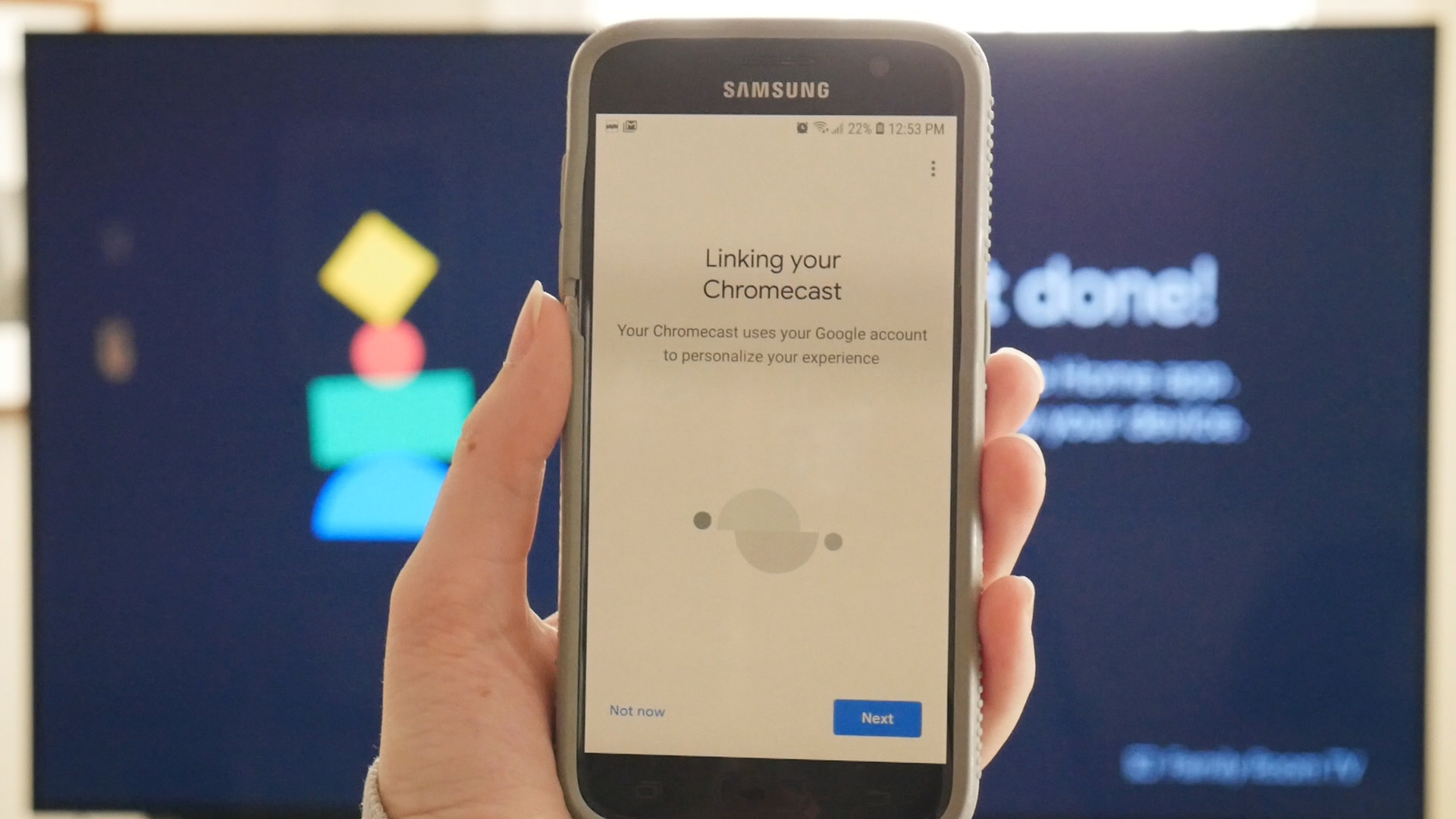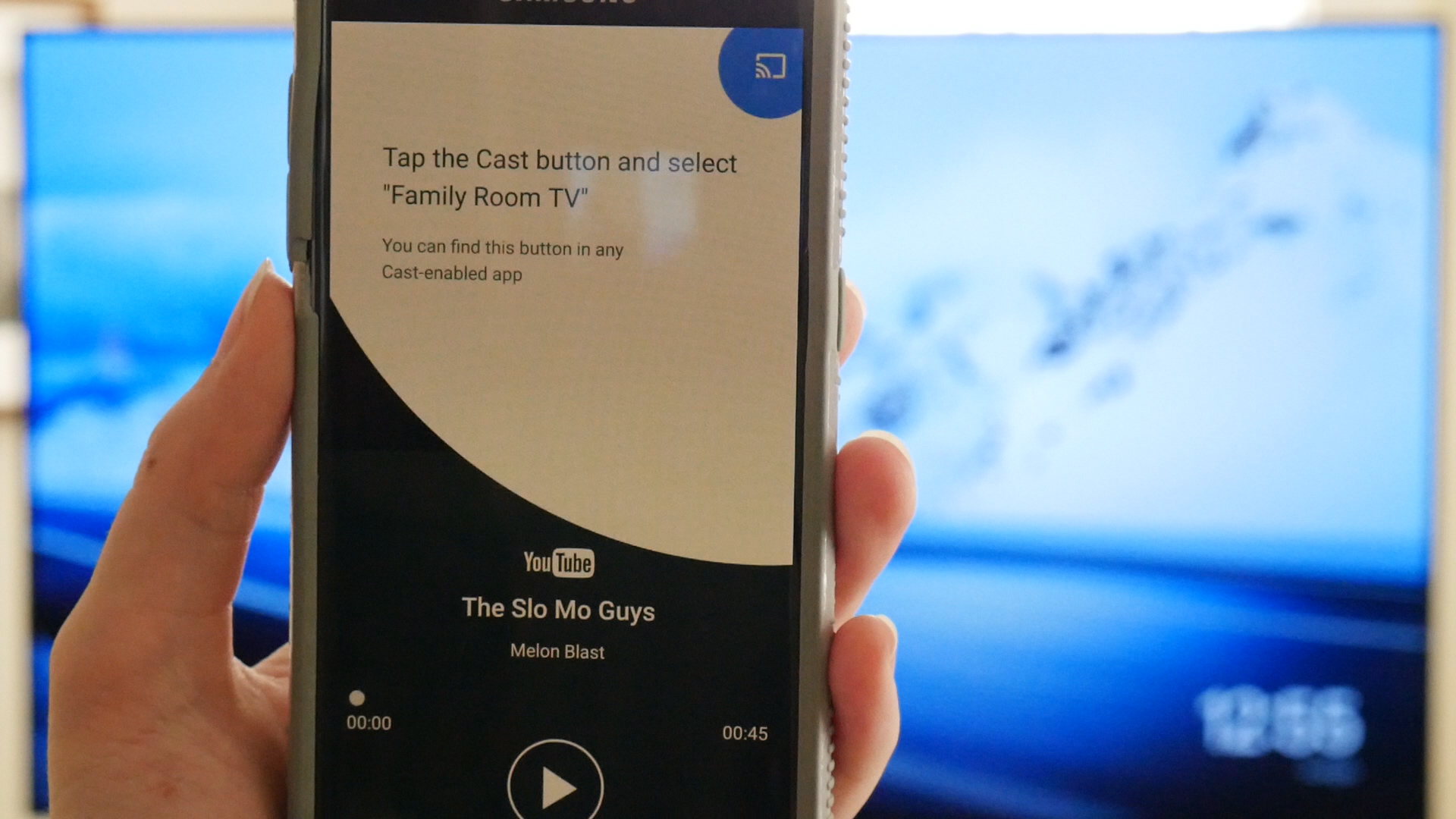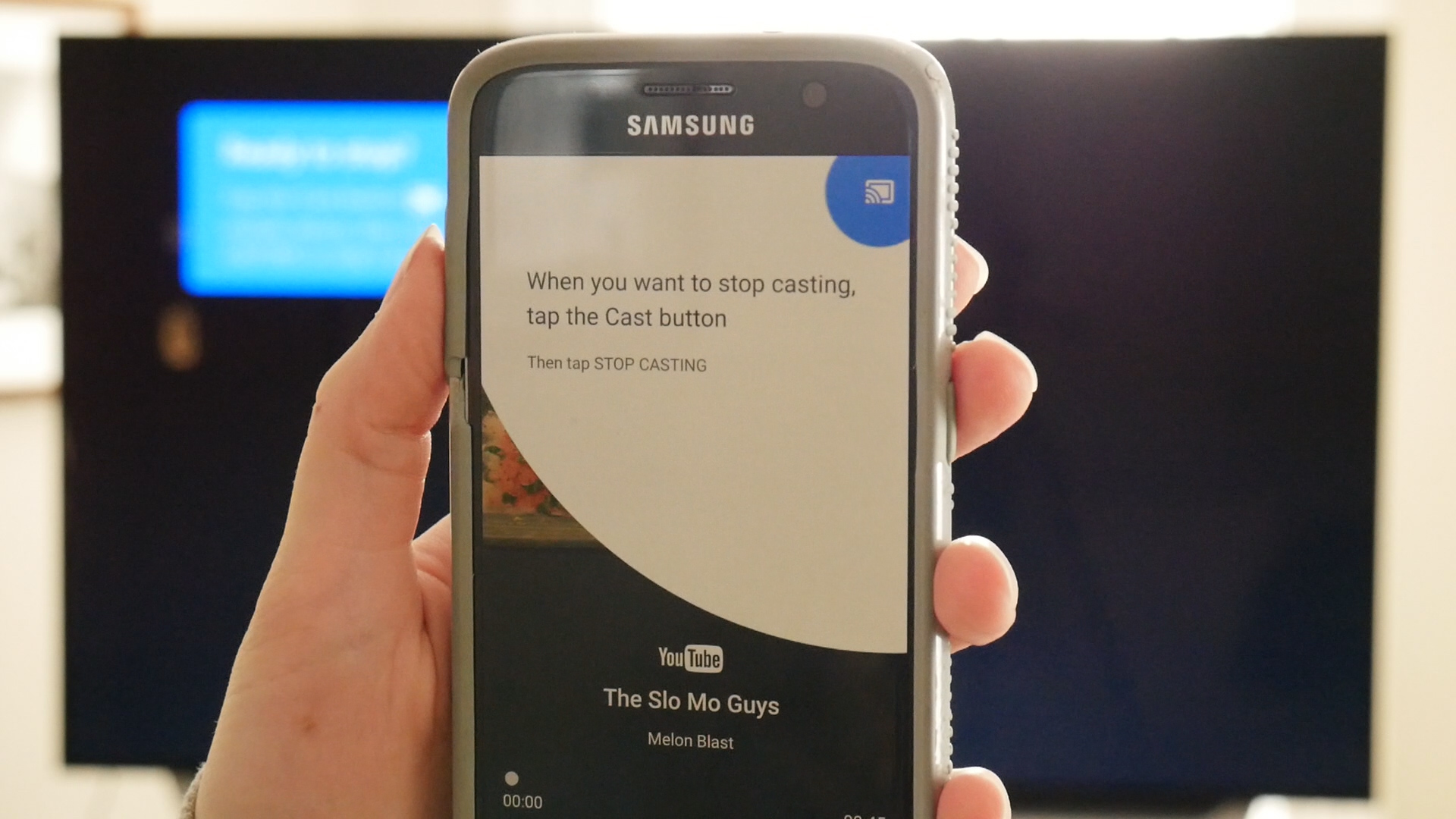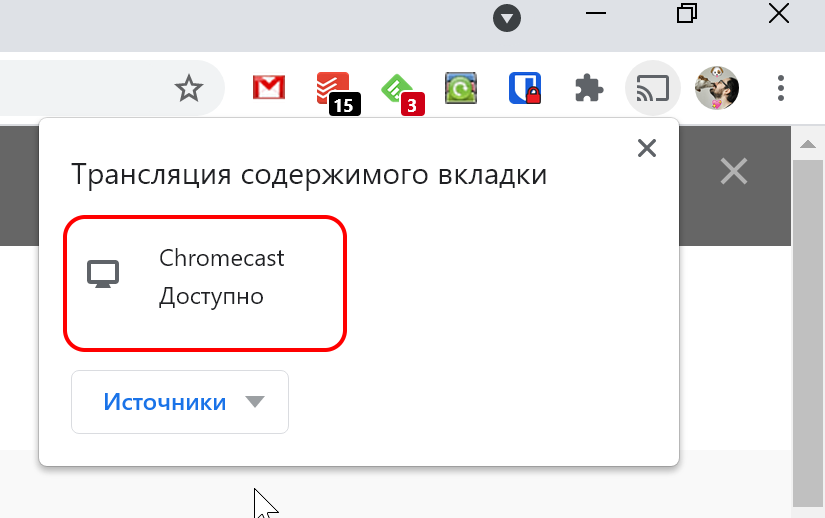Как подключить хромкаст к компьютеру
Как подключить весь ноутбук к Chromecast с помощью браузера Chrome
Ровно через год после покупки Google Chromecast я понял, что не могу жить без него. Приобретая Chromecast, я намеревался использовать его вместе со своим телевизором (для этого купил неумелый телевизор), однако позже я наткнулся на другие преимущества использования Chromecast.
Самое приятное, однако, было то, что я мог получить передышку от дисплея моего маленького ноутбука и вместо этого привязать браузер Chrome к телевизору, который, разумеется, намного больше.
Как кастовать браузер Chrome?
Привести браузер Chrome к телевизору или большему дисплею довольно просто, однако есть несколько вещей, о которых нужно позаботиться. В этом сегменте мы расскажем, как настроить и использовать функцию Cast в браузере Chrome. Убедитесь, что ваш браузер Chrome обновлен до последней версии,
Содержимое браузера Chrome может быть преобразовано в Chromecast несколькими способами. Я предпочитаю закрепить кнопку «Cast» на панели инструментов, а затем выбрать устройство, на которое я хотел бы кастовать.
Однако, если вы не закрепили кнопку Cast, просто перейдите в Chrome Settings> Cast. Если вы хотите транслировать видео с сайтов с поддержкой Chrome, таких как YouTube, просто нажмите кнопку «Cast», как показано ниже.
Хотите остановить бросок? Просто нажмите на кнопку «Cast» и нажмите «X» на устройстве. Теперь в приведенных выше шагах упоминается, как преобразовать одну веб-страницу из браузера Chrome. Это идеально, если вы хотите преобразовать видео с Amazon Prime или YouTube, но если вы хотите использовать весь ноутбук, есть другие способы сделать это.
Как кастовать весь ноутбук/рабочий стол с помощью браузера Chrome
Что ж, я использовал эту функцию, чтобы поставить свой рабочий ноутбук на гораздо больший экран. Опция Cast совместима с Windows, Mac, а также с Chrome OS. Тем не менее, у Windows есть преимущество, поскольку можно также использовать аудиоканал. Благодаря этой функции весь экран вашего ноутбука будет зеркальным. Чтобы бросить свой ноутбук, следуйте инструкциям ниже,
Мне удалось разыграть большую часть сайтов, однако плагины, такие как Quicktime и VLC, пока не поддерживаются. В некоторых случаях вполне возможно, что изображение будет отображаться на телевизоре, однако звук будет продолжать воспроизводиться на ноутбуке, в основном из-за несовместимого веб-сайта.
Если вы хотите переключиться в режим одной вкладки, просто выберите «Cast this Tab». Один сможет использовать свой ноутбук для управления контентом и навигации по веб-сайтам. Тем не менее, всегда желательно использовать хотя бы ноутбук среднего класса, поскольку я заметил заметную задержку в недорогих базовых ноутбуках Windows.
Для получения дополнительной информации о том, как отображать контент с вашего ПК на другое устройство, вас могут заинтересовать статьи ниже:
Как использовать Chromecast с Google Chrome на ПК
Существует несколько способов использования Chromecast вместе с Google Chrome для Windows, мы шаг за шагом объясним вам, как вы можете отправлять содержимое открытых вкладок браузера, весь рабочий стол вашего ПК или только мультимедийный контент, например видео и музыку
Можно отправить вкладку Chrome, весь экран ПК или музыку и видео на устройство Chromecast, подключенное к телевизору, мы объясним, как это сделать во всех случаях.
В любом из 3 случаев вы, прежде всего, должны отвечать следующим требованиям:
Как отправить вкладку Chrome на Chromecast
Para enviar el contenido de una pestaña desde Chrome en tu PC a un dispositivo Chromecast abre Chrome y pulsa el icono de los tres puntos verticales que hay en la esquina superior derecha de la interfaz y que da acceso a la configuración. Allí selecciona la opción Cast… en el listado.
Чтобы отправить содержимое вкладки с Chrome вашего ПК на устройство Chromecast, откройте Chrome и щелкните значок в виде трех вертикальных точек в верхнем правом углу интерфейса, который предоставляет доступ к настройкам. Там выберите Cast… в списке.
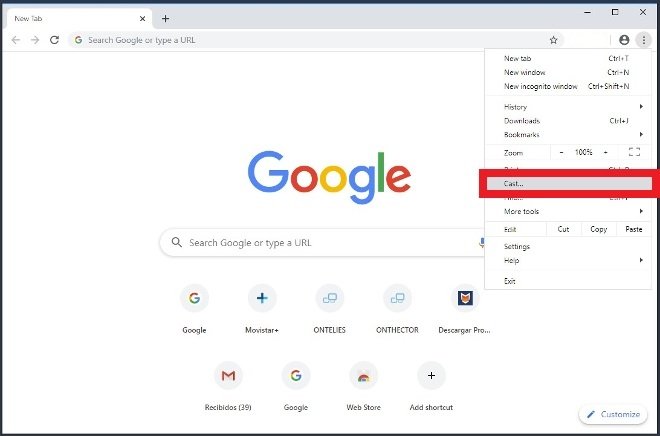
Подождите, пока браузер найдет устройство и, как только он это сделает, щелкните по соответствующему устройству.
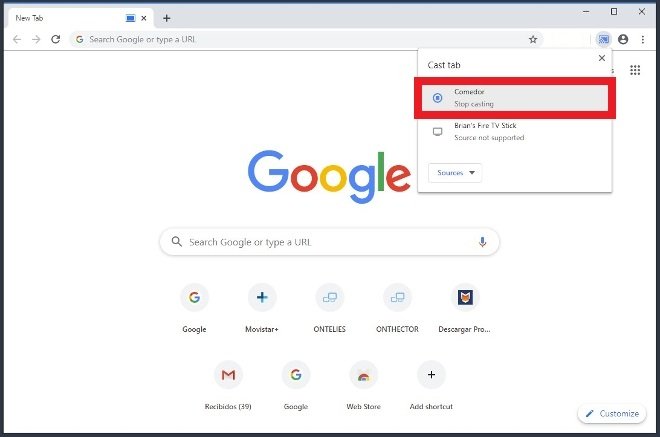
Если вы хотите завершить поток, вам просто нужно нажать на устройство еще раз. Когда соединение установлено, в браузере вы сможете увидеть значок синего экрана.
Это самый простой способ сделать это. Кроме того, вы можете добавить кнопку Отправить. на панель инструментов, чтобы она была легко доступна, вам просто нужно нажать правую кнопку мыши на значке, который появляется на этой панели, когда вы ищете совместимые устройства, и выбрать опцию Всегда показывать значок во всплывающем меню.
Как отправить экран ПК на Chromecast
Если вместо отправки содержимого вкладки браузера вы хотите отправить весь сигнал с экрана вашего ПК на телевизор, откройте Chrome, нажмите кнопку с тремя вертикальными точками в верхнем правом углу браузера и выберите Cast.
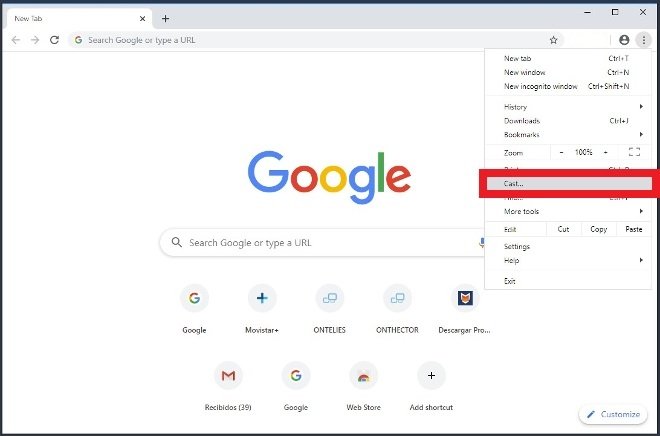
Когда появится устройство, нажмите в нижней части окна кнопку Sources, и откроется новое меню с различными источниками, среди которых находится Cast desktop. Выберите эту опцию.
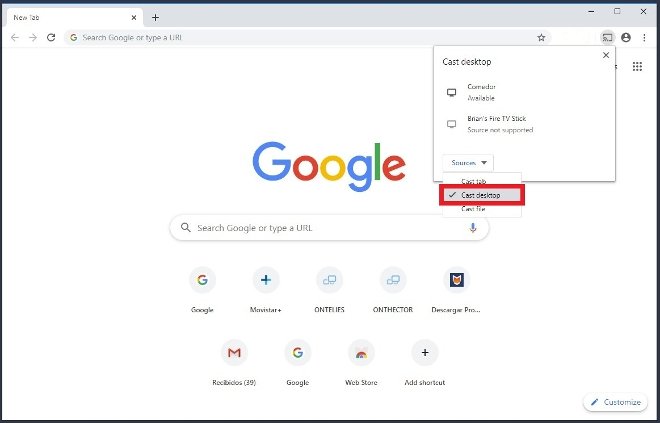
Как отправить музыку и видео с ПК на Chromecast
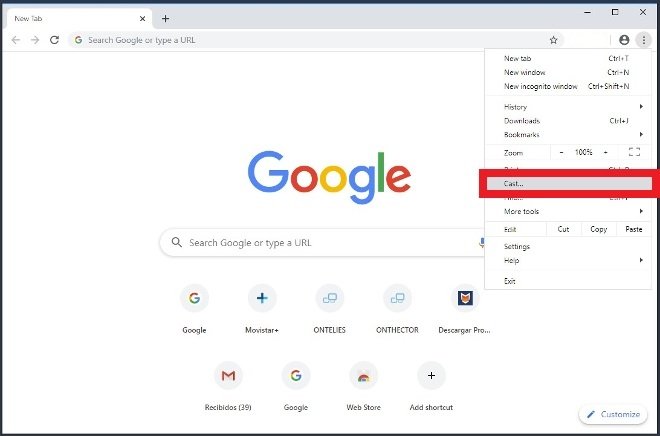
Нажмите на значок функции стрелку под Sources и выберите Cast file.
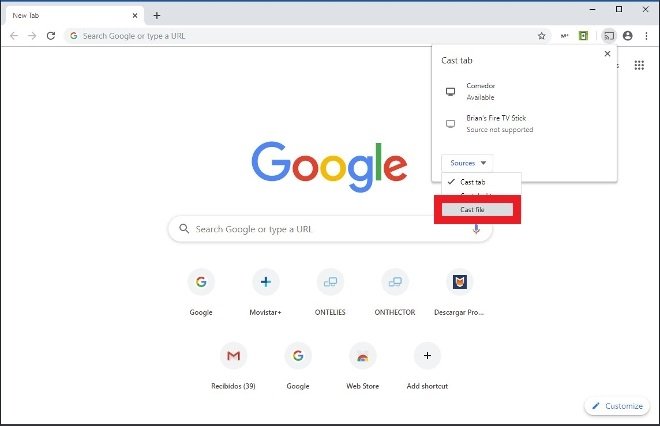
Это откроет проводник Windows, который позволит вам просматривать папки вашего компьютера. Выберите видео или аудио файл, который вы хотите отправить на Chromecast, и нажмите Open в правом нижнем углу окна.
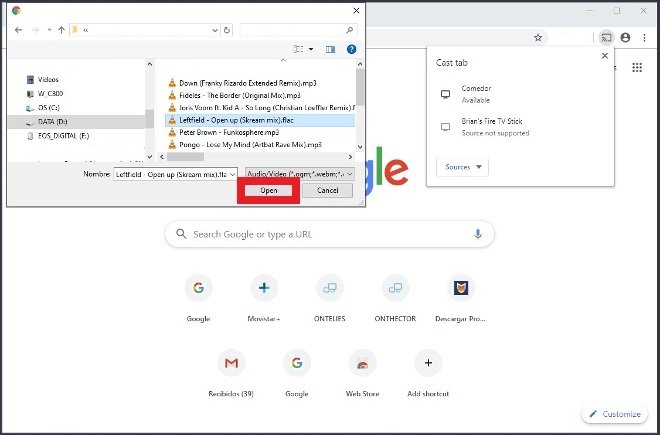
Теперь, когда вы знаете все способы использования Chromecast в сочетании с Google Chrome на вашем ПК, вы наверняка сможете получить больше преимуществ от своих настроек мультимедиа.
Обзор, установка и настройка устройства Chromecast от Google
Хорошее электронное устройство должно быть очень простым и удобным в эксплуатации, иметь низкую стоимость, высокое качество работы и лаконичный дизайн. Всеми этими характеристиками обладает компактный прибор от Google «Chromecast».
Ниже приведено руководство о том, как его установить и настроить. Хотя производитель утверждает, что аппарат сам себя настраивает, но это не совсем правда, ведь от пользователя все же потребуется выполнить несколько несложных действий.
Однако надо отдать должное разработчикам этого чудо-гаджета за максимальное упрощение процедуры настройки и ввода в его эксплуатацию.
Что это за аппарат и его предназначение?
Это медиаплеер, подсоединяемый к HDMI телевизора. В итоге даже простой ТВ получает некоторые возможности Smart-TV.

На сегодняшний день уже существует три модели девайса. Они различаются внешним видом и функциональностью, но все имеют компактные размеры и простую настройку.

К сожалению, владельцы wi-fi-роутеров, работающих на частоте 5 GHz, не могли воспользоваться преимуществами своих дорогостоящих маршрутизаторов, так как «Chromecast» имел возможность видеть только сети 2,4 GHz, а также из-за своих габаритов в рядом расположенные порты уже невозможно было подключить другие провода и устройства (пользователям требовалось использовать специальные переходники).





Коробка и ее содержание
Обзор не будет полным, если не затронуть, что получит пользователь после приобретения девайса.
Для небольшого прибора Google предусмотрел не менее компактную коробку.




Ведь уже не требуется носить с собой крупногабаритное оборудование, а просто любой имеющийся телевизор быстро превращать в Smart-ТВ, на большом экране которого презентацию можно вести с планшета или даже телефона.
Процедура подключения
Как было отмечено выше, Chromecast h2g2–42 вставляется в HDMI телевизора. Далее к нему следует подать электропитание. С этой целью в его гнездо miniUSB установить комплектный USB-шнур.

Процедура настройки
Вставив Chromecast в порт и включив ТВ, пользователь сразу увидит меню, через которое производится настройка.

Перечень приложений с функцией Chromecast доступен в закладке «Chromecast built-in».
Если настройка выполняется посредством гаджета на платформе Android, то процедура максимально проста. Система будет постоянно вести пользователя и подсказывать, что делать.
Потребуется исполнить следующие шаги:

Для этого следует установить расширение Google Cast, которое обладает широкими возможностями. Уже кроме окна плеера допускается показ на дисплее ТВ всего экрана.


Просто необходимо пройти по адресу «chromecast.com/setup», а далее исполнять требования мастера.
Нужно отметить, что телефон транслирует контент в Chromecast с передачей потокового видео в фоновом режиме.
Это означает, что пользователь одновременно с просмотром фильма может пользоваться функциями смартфона, например, звонить и говорить по телефону.
Как использовать Google Chromecast: 5-минутное руководство по установке
К настоящему времени большинство людей знают, что можно сэкономить кучу денег, перерезав кабельный шнур. Но если вы хотите транслировать на телевизор, вам, вероятно, понадобится устройство для этого. Один доступный выбор – Google Chromecast.
С его помощью вы можете транслировать практически все что угодно со своего телефона на телевизор.
В этой статье я расскажу, как настроить Chromecast и начать потоковую передачу.
Что вам нужно для настройки Google Chromecast
Вот что вам понадобится перед настройкой Google Chromecast:
Когда все будет готово, возьмите устройство Chromecast и начните настройку.
Что поставляется с Google Chromecast (3-го поколения)
Вот что входит в комплект:
Как видите, оборудования не так много. Это потому, что вы будете использовать свой смартфон или другое интеллектуальное устройство в качестве пульта дистанционного управления Chromecast.
Как настроить Google Chromecast
Чтобы узнать, как настроить Chromecast, вы можете посмотреть видео, представленное выше. Или продолжайте читать, чтобы следовать инструкциям по настройке для этого потокового устройства.
Шаг 1. Подключите его
Сначала возьмите кабель Micro USB и подключите конец Micro USB (меньшая сторона) к боковой стороне вашего Google Chromecast.
Затем вставьте обычный конец USB в сетевой адаптер и подключите его к розетке.
Теперь подключите устройство к порту HDMI на телевизоре.
Запомните номер рядом с выбранным входом HDMI, потому что он вам понадобится через минуту.
Шаг 2. Настройте телевизор
На пульте дистанционного управления телевизора используйте кнопку входа, источника или аналогичную кнопку, чтобы настроить телевизор на тот же вход, что и Google Chromecast.
Вход в меню источника должен соответствовать номеру порта HDMI на вашем телевизоре, к которому вы подключили свое устройство.
Выбрав правильный вход, вы должны увидеть инструкции от Chromecast.
Шаг 3. Подключите и настройте свое устройство
На этом этапе вам нужно убедиться, что ваш телефон или другое интеллектуальное устройство подключено к тому же Wi-Fi, к которому будет подключаться Chromecast.
На экране будет предложено загрузить приложение Google Home для настройки устройства потоковой передачи.
После загрузки откройте приложение и нажмите «Начать». Затем он попросит вас войти в учетную запись Google.
Если вы уже вошли в одну или несколько учетных записей Google на своем устройстве, все они появятся на экране. Выберите учетную запись, которую вы хотите связать с Chromecast.
Когда к Wi-Fi подключены другие устройства Google, они также появятся в приложении Google Home.
Чтобы добавить Chromecast, щелкните значок плюса в верхнем левом углу и выберите «Настроить устройство».
Нажмите «Новые устройства» и введите свой домашний ник и адрес.
В меню «Выберите дом» выберите либо созданный вами домашний профиль, либо существующий домашний профиль, если он у вас уже настроен.
Приложение Google Home запросит доступ к местоположению, который необходимо включить, чтобы завершить настройку Chromecast.
Как только вы это сделаете, Google выполнит поиск устройства для настройки. Имя устройства в вашем приложении должно совпадать с именем устройства, отображаемым на экране телевизора.
Нажмите «Да», и ваше устройство подключится к Chromecast. Теперь ваше устройство отобразит код, который должен соответствовать коду на вашем телевизоре. Если он совпадает, нажмите «Да».
Затем вы должны согласиться с юридическими условиями Google и выбрать, хотите ли вы делиться статистикой своего устройства и отчетами о сбоях в Google.
После этого приложение спросит, где находится устройство в вашем доме, чтобы дать ему имя и помочь вам организовать устройства Google.
Теперь выберите Wi-Fi, который будет использовать Chromecast. После подключения ваше устройство установит обновления и перезагрузится.
Шаг 4. Свяжите другие службы
После перезапуска потокового устройства приложение предложит вам связать Chromecast с другими службами, такими как Google Assistant, радиослужбы и видеоуслуги.
Он просит вас связать эти учетные записи, чтобы вы могли попросить Google Ассистента воспроизвести определенную станцию. Когда вы это сделаете, ваше устройство должно понимать вас и запускать запрашиваемую вами услугу.
Шаг 5. Трансляция на телевизор
Теперь все готово! В вашем приложении Google покажет вам выполненные подключения, а затем сообщит, что ваш Chromecast готов к использованию.
Вам нужно будет использовать кнопку «Трансляция» в приложениях на вашем устройстве, чтобы отображать их на телевизоре через Chromecast.
Чтобы узнать, как это сделать, выберите один из примеров, которые Google предоставляет в приложении. Нажмите кнопку трансляции, выберите свой псевдоним Chromecast и посмотрите его на большом экране.
Вы по-прежнему можете использовать свое устройство для других целей во время трансляции.
Google также сообщает вам, что вы можете регулировать громкость транслируемого контента с помощью регуляторов громкости на устройстве, которое вы используете.
Когда вы будете готовы остановиться, нажмите кнопку трансляции на своем устройстве и выберите «ОСТАНОВИТЬ трансляцию».
Теперь вам просто нужно скачать приложения для любимых сервисов, чтобы начать просмотр!
Последние мысли
Настройка проста, и Chromecast дает вам пошаговые инструкции.
Редактор ClarkDeals.com Сара имеет Chromecast и говорит, что ей очень нравится стриминг. Одним из больших плюсов для нее является то, что несколько человек могут управлять телевизором с разных устройств, поэтому вам не нужно передавать свой телефон, чтобы позволить кому-то прокручивать каналы.
Chromecast работает иначе, чем другие протестированные нами недорогие устройства для потоковой передачи. Аппаратная часть минимальна, а это значит, что вам не нужно беспокоиться о необходимости искать пульт каждый раз, когда вы хотите что-то посмотреть.
Как вам нравится Google Chromecast? Дайте нам знать в комментариях ниже!
Руководство. Как пользоваться Chromecast на любом устройстве
Одна из причин, по которой Google Chromecast закрепился на рынке в качестве одного из лучших стриминговых гаджетов, — на него очень легко транслировать контент. Добавим к этому поддержку многими приложениями и возможность транслировать весь экран смартфона или ноутбука на телевизор за пару кликов.
Не важно, какая у вас модель Chromecast: самая последняя с Google TV или самая первая, в этом руководстве вы найдёте все способы доставки медиа на вашу приставку.
Как транслировать из приложений с поддержкой Chromecast
После подключения вы увидите экран подключения приложения на вашем телевизоре, а затем начнётся автоматическое воспроизведение выбранного контента.
Как транслировать вкладку Chrome на Chromecast
Транслировать содержимое вкладки браузера Chrome можно с любого устройства без установки дополнительных расширений.
Выбранная вкладка будет транслироваться на телевизоре, включая видео и аудио на ней.
Как транслировать экран Chromebook на Chromecast
Если у вас есть Chromebook, то вы можете легко транслировать весь экран на телевизор.
Как транслировать экран Android-смартфона на Chromecast
Вы можете легко транслировать экран вашего смартфона на телевизор с Chromecast. Это можно сделать с помощью приложения Google Home на большинстве смартфонов. А некоторые смартфоны, к примеру, Google Pixel, умеют это «из коробки». Смартфоны Samsung являются исключением из правила, потому что они используют Smart View, что в целом одно и то же.
Как транслировать экран на смартфонах с поддержкой технологии
Возможно, эта кнопка спрятана. Тогда её нужно добавить, тапнув по иконке карандаша в шторке настроек.